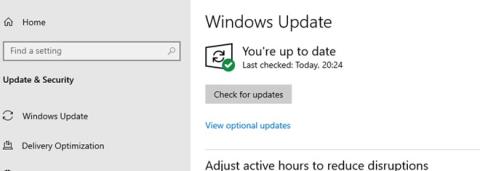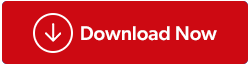Windows 10 heeft een ingebouwde functie om alle aangesloten randapparatuur te detecteren. Vervolgens wordt gezocht naar het stuurprogramma dat verband houdt met het aangesloten externe apparaat en wordt dit geïnstalleerd. Hierdoor wordt de hardware herkend en kunnen de gebruikers het apparaat gaan gebruiken. De eenheid die dit mogelijk maakt is de PCI, wat staat voor Peripheral Component Interconnect. En zoals elke hardware heeft ook dit onderdeel stuurprogramma's nodig om te kunnen functioneren. Deze handleiding helpt u bij het downloaden en installeren van nieuwe stuurprogramma's en zelfs bij het bijwerken van het bestaande PCI-controllerstuurprogramma.
Stappen voor het oplossen van problemen met het PCI Simple Communications-controllerstuurprogramma?
Er zijn vier methoden om problemen met het PCI-controllerstuurprogramma op te lossen, en alle methoden werken 100% prima. Het is zo dat de tijd, moeite en technische vaardigheden die voor elke methode nodig zijn iets anders zijn, waardoor de gebruiker het beste voor hem/haar kan kiezen.
Optie 1: Bezoek de officiële website
Elke hardwarefabrikant, ook wel Original Equipment Manufacturer genoemd, onderhoudt een officiële website waar gebruikers stuurprogramma's, gebruikershandleidingen en andere bronnen met betrekking tot de aangeschafte hardware kunnen downloaden. Voor de PCI Simple Communications-controller zouden de stuurprogramma's beschikbaar zijn op de Intel- of AMD-website. U kunt de officiële website bezoeken en naar de stuurprogramma's zoeken als u de naam, het modelnummer en de versie van uw hardwareapparaat kent.
Officiële AMD-website
Officiële Intel-website
Het stuurprogramma voor de PCI-controller wordt ook wel Chipset-stuurprogramma's genoemd en is eenvoudig te vinden op deze websites. De uitdaging is om eerst de hardware te identificeren.
Optie 2: Start Windows Updates
Microsoft heeft een ingebouwde tool ingebouwd die gebruikers helpt updates te downloaden met betrekking tot Windows-tools en -functies, stuurprogramma's, beveiliging enz. Als u de PCI Simple Communications-controller hebt aangesloten, zal Windows Updates automatisch stuurprogramma's voor u vinden. Hier zijn de stappen om updates op Windows 10 te starten:
Stap 1 : Druk op Windows + I om het venster Instellingen te openen en klik vervolgens op Updates en beveiliging tussen de opties.
Stap 2 : In het nieuwe venster Updates en beveiliging dat wordt geopend, klikt u op de knop Controleren op updates aan de rechterkant van het paneel.
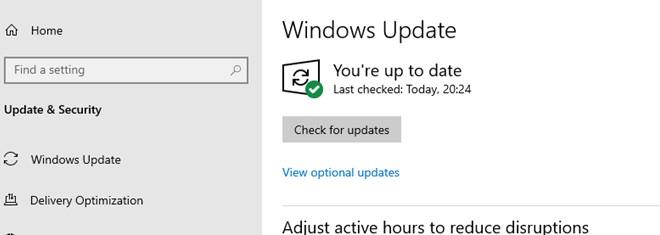
Stap 3 : Windows 10 zoekt vervolgens naar de nieuwste updates op de Microsoft Server, samen met eventuele andere stuurprogramma-updates die verband houden met de hardware die op uw computer is aangesloten.
Opmerking : dit proces van het vinden, downloaden en installeren van updates neemt veel tijd in beslag. Het gebeurt automatisch en vereist de minste tussenkomst van de gebruiker.
Optie 3: gebruik Apparaatbeheer
De derde optie om stuurprogramma's voor de PCI Simple Communications-controller te installeren is door ze te downloaden met behulp van Apparaatbeheer , een ingebouwd hulpprogramma in Windows 10. Dit proces kost tijd en vereist technische vaardigheden om te weten hoe het installatieproces moet worden uitgevoerd. Hier zijn de stappen:
Stap 1 : Druk op Windows + R om de Run Box te starten.
Stap 2 : Typ “devmgmt.msc” in het tekstvak met het label Open en druk op OK.
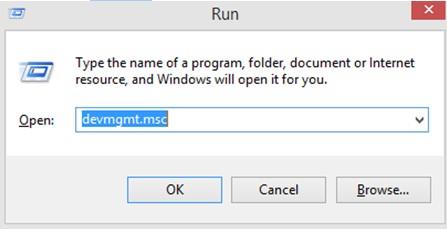
Stap 3 : Er verschijnt een nieuw venster met alle stuurprogramma's die momenteel op uw pc zijn geïnstalleerd. Blader naar beneden totdat u Andere apparaten vindt en klik erop.
Stap 4 : Kies in de vervolgkeuzelijst onder Andere apparaten PCI Encryption/Decryption Controller en klik er met de rechtermuisknop op om het contextmenu te openen.
Stap 5 : Klik in het contextmenu op Stuurprogramma's bijwerken en voer de instructies op het scherm uit.
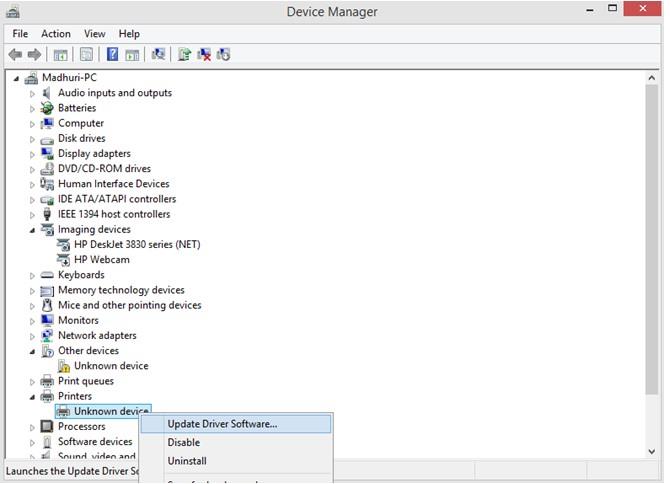
Met dit proces wordt een PCI-controllerstuurprogramma voor u geïnstalleerd.
Optie 4: Gebruik Smart Driver Care
De eenvoudigste methode die u kunt gebruiken om stuurprogrammaproblemen van de PCI Simple Communications-controller op te lossen , is het gebruik van stuurprogramma-updatesoftware zoals Smart Driver Care. Dit programma scant de hardware van uw systeem en zoekt naar het meest recente stuurprogramma dat beschikbaar is op internet. Het kan de verouderde , ontbrekende en beschadigde stuurprogramma's van uw pc vervangen door de meest compatibele en bijgewerkte stuurprogramma's. Hier zijn de stappen om Smart Driver Care te gebruiken:
Let op : De basisversie van Smart Driver Care updatet slechts twee stuurprogramma's per dag, terwijl de premiumversie alle stuurprogrammaproblemen in uw systeem in één keer kan bijwerken .
Stap 1: Download en installeer Smart Driver Care op uw pc via de officiële link hieronder:
Stap 2: Zodra het programma is geïnstalleerd, moet u het starten.
Let op: De standaard geïnstalleerde versie is de basisversie die slechts twee stuurprogramma's kan updaten. U kunt op de knop Upgrade naar PRO klikken om de software aan te schaffen en te registreren.
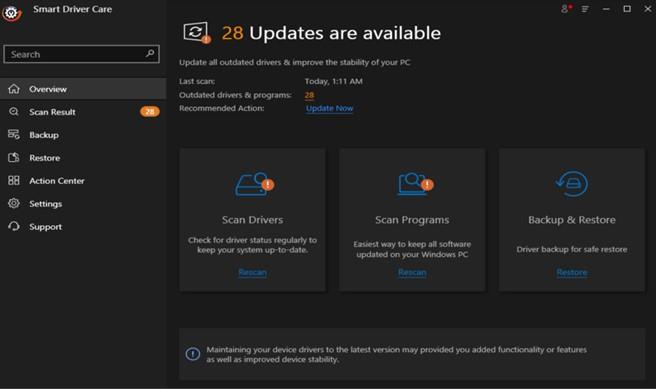
Stap 3 : Klik op Scandrivers om de scan te starten.
Opmerking: Zorg ervoor dat de PCI Simple Communications-controller tijdens de scan op uw systeem is aangesloten.
Stap 4 : Zodra de scan is voltooid, geeft Smart Driver Care een lijst met verouderde stuurprogramma's op uw computer weer die moeten worden gerepareerd. Selecteer het PCI-controllerstuurprogramma uit de lijst en klik op de knop Bijwerken om het bijgewerkte stuurprogramma te downloaden en te installeren.
Let op: Als u de PRO-versie van Smart Driver Care heeft aangeschaft, kunt u op de knop Alles bijwerken klikken om alle stuurprogrammaproblemen in één keer op te lossen.
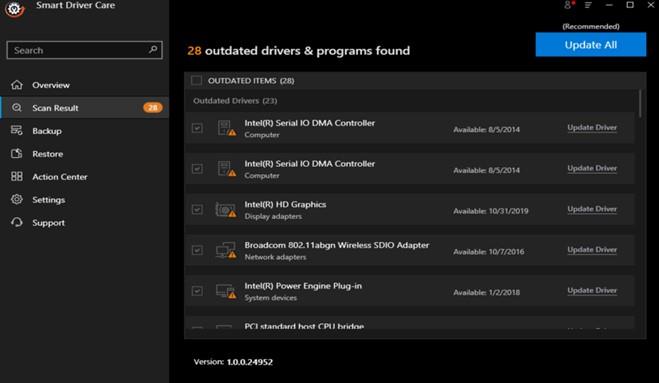
Stap 5: Zodra het proces is voltooid, start u uw computer opnieuw op en controleert u of de driverproblemen met betrekking tot PCI zijn opgelost en kunt u uw randapparatuur gemakkelijk op uw pc aansluiten.
Bekijk de video-tutorial:
Het laatste woord over hoe u problemen met het PCI Simple Communications-controllerstuurprogramma kunt oplossen?
Als u de stuurprogrammaproblemen voor PCI Simple Communications niet oplost, zult u niet alleen problemen ondervinden bij het aansluiten van randapparatuur op uw pc, maar zult u ook te maken krijgen met diverse en willekeurige problemen met de werking van de computer. Het is raadzaam om het stuurprogramma voor de PCI-controller zo snel mogelijk te laten bijwerken, en de beste manier is via Smart Driver Care, die dat met een paar klikken voor u zal doen.
Volg ons op sociale media – Facebook , Twitter , Instagram en YouTube . Voor vragen of suggesties kunt u ons dit laten weten in de opmerkingen hieronder. Wij komen graag bij u terug met een oplossing. We plaatsen regelmatig tips en trucs, samen met antwoorden op veelvoorkomende problemen met betrekking tot technologie.